
egword universal 2で小説同人誌を作る
今回 egword universal 2というソフトを使って小説同人誌を作ってみたんですけど、mac用しかないことや、組版が出来るワープロソフトという需要のニッチさが原因なのか、使い方を解説した記事がほとんどありません。手探りで操作方法を掴もうにも、機能が多すぎて何が何やらよく分からない。
試行錯誤していくうちに何とか理解できたので半分は備忘録、半分は同人誌出してみたいけどやり方よく分かんね〜〜って人向けに布教用に書きました。執筆に際し使った設定も載せるので、これを丸パクすれば本が出せます。同人誌を、出せ。
先述の通りmacしか使えないのでwin派の人はすみません。winはもっと良いのある気がするんで探してみてください。
0.導入
まずはソフトを買います。8000円です。高い。高いですよね。買いましょう。

300人以上の平均が4.9/5というアマゾンの中華業者を彷彿とさせるくらいの高評価に逆にビビりますが、安心して買いましょう。高い道具を揃えれば覚悟も決まります。
1.初期設定
購入したらインストールを済ませ、早速起動してみましょう。

多分こんな感じになるはずです。ただのエディタとして使うならこのまま書いても良いんですけど、同人誌にするなら色々設定した方が良いでしょう。まずは用紙サイズを決定します。これがそのまま同人誌の大きさになるわけです。


ファイル→ページ設定をクリック、用紙サイズを指定します。B6とか文庫サイズとか、各々好きなサイズを設定します。今回B6は少し横に広くて気に入らなかったので縦をB6、横を小B6判に揃えて112*182で制作しました。以降はこのサイズを前提にした設定で進めていくので、ひとまず流れを掴みたいという方はこの用紙サイズ設定で進めてください。

設定を実行するとこんな感じ。アホかってくらい小さい。前情報が無いとここでもうやる気半分くらい持って行かれます。このままだとゴマみたいな文字を追うことになるので、次はレイアウト設定をします。


ファイル→レイアウト設定を開きます。レイアウト設定は以降もちょくちょく使うのでショートカットキーを覚えておいた方が良いです(⌘+L)。
んで、ここの設定が超大事。ひとまず自分が今回使ったものをそのまま載せるのでこのまま変更してください。
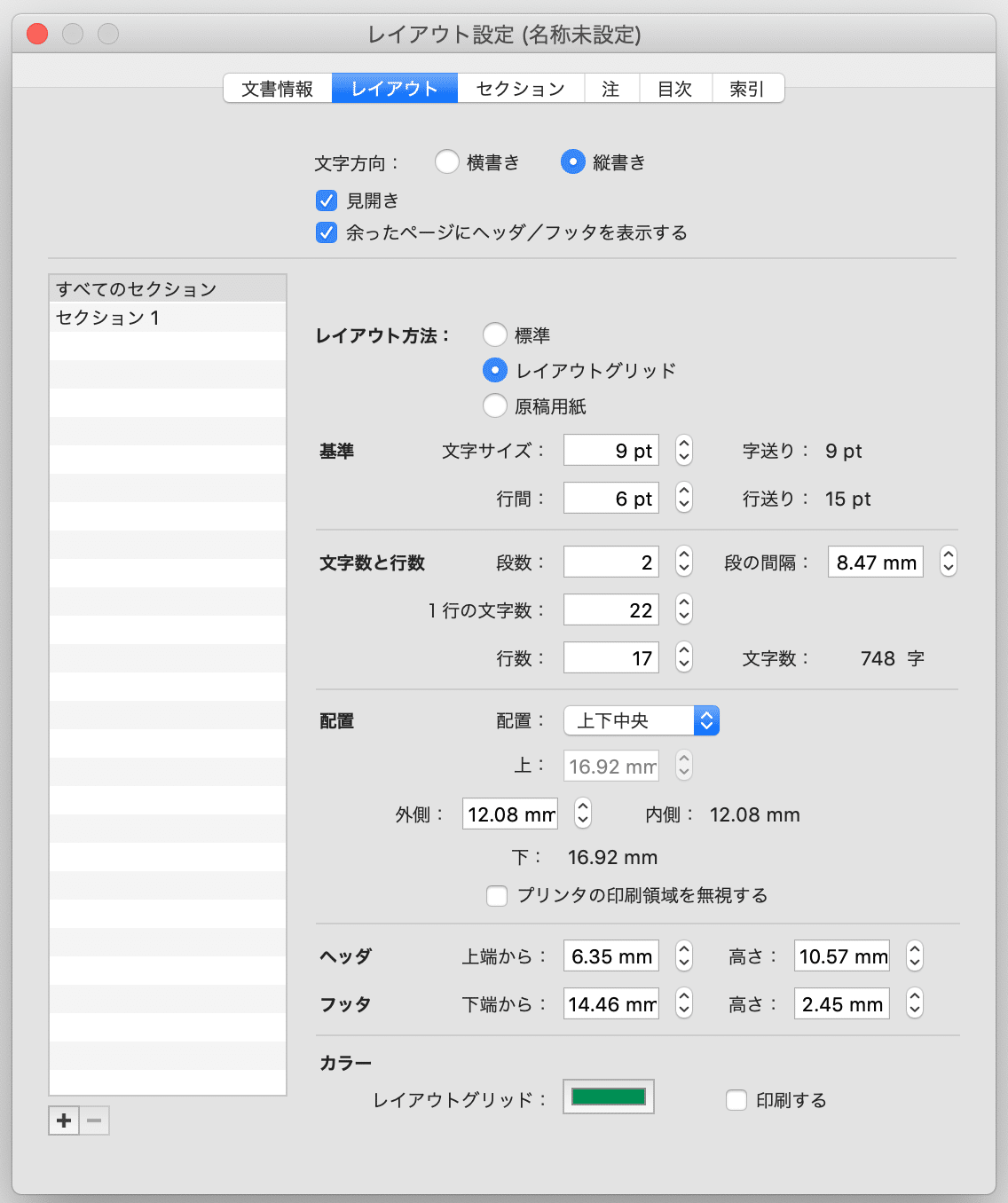
原稿用紙ではなくレイアウトグリッドを使うのがミソ。ヘッダとフッタの値は比較的どうでも良いです。二段組設定は個人的な好み。

実行するとこう。かなり「っぽく」なりました。試しにテキストを流し込んでみましょう。青空文庫より宮沢賢治の「銀河鉄道の夜」を使います。

…………どうですか? 「完璧」じゃないですか? 美しいですよね? この見た目のまま印刷されるので視覚的な印象もチェックしながら執筆できます。後はひたすらに書くだけ。初めに正気を失うと効率よく書けるのでおすすめです。
2.細かな処理
紆余曲折を経て原稿が完成しました。完成します。完成させるんです。ここでは脱稿後から入稿までに使う機能を簡単に説明します。脱稿してからめんどくさいんだな、原稿って奴は。


ルビ、傍点をつけたい……option+⌘+i でインスペクタを開きます。ルビや傍点を付けたい部分を範囲選択→インスペクタの該当部分を入力
字数を確認したい……⌘+shift+c

ノンブル(ページ番号)を入れる……ヘッダまたはフッタのうちページ番号を入れたい方をクリック、編集→ページ番号。一箇所操作するだけで全ページに適用されます。

しかしこのままでは設定が「全ページに」「同様に」適用されてしまうため、すべてのページの左上にページ番号が記入されてしまいます。手元の本を手にとって見ると一目瞭然ですが、左ページには左上、右ページには右上に番号を入れたいわけです。

ここで使うのがレイアウト設定。上部のタブをセクションに切り替え、寄偶ヘッダ/フッタのボックスにチェックを入れます。こうすることで奇数ページと偶数ページで設定を分けることができます。

あとは適当にスペースキーを連打して偶数ページの番号を右端に持っていけばOKです。すべての偶数ページに適用されるのでこれも一箇所だけの操作で済みます。これが8000円の力なんだよな。
pdf書き出し……option+⌘+p。完成したらpdf出力して選んだ印刷屋にブチ込みましょう。あとは表紙を作れば本が出せます。絵が描けねえから小説書いてんだよ!!!!!という怨嗟の声が聞こえてきそうですが、表紙は絵が描けなくても良い感じの素材とハッタリを使えば意外とどうにかなります。
↑このサイトを参考にすれば絵が描けなくてもフォトショやイラレを持ってなくても表紙が作れます。作れますが………………実際去年は作りましたが………………Wordで表紙を作るのはマジのマジでゲボのカスのクソなので…………最終手段だと思ってください。イラレやフォトショ買うのが一番良いです。あとは人に頼むとか。絵が上手い人は絵が上手いんだよな〜。
3.終わりに
去年人生で初めて同人誌を作りました。知識も技術もなく、いちいち検索して回らなくちゃいけない。専門のソフトも持ってない。質問できる友人もいない。なんとか完成させることができましたが、マジでしんどかったです。今年は二回目なので楽に作れると思いましたが、新規に導入したソフトの操作に手こずり、変わらずマジでしんどかったです。やったことのないことを始めるのはマジでしんどいです。一方でいつも通りのことをいつも通りにやるのは楽チンです。失敗もしなくて済むし恥をかくことも少ないです。「いつも通り」ということは定着しているということです。定着しているとは安定しているということです。安住の地と見定めた洞穴でじっとしていれば、怖い目に会うことは少ないです。でもたまには思い切って外に探検をしてみても良いと思うんです。猛獣に襲われる危険は背負うけど、洞穴では見られなかった雄大な海原や、綺麗な花を見つけたりできるかもしれません。本記事が、洞穴の外へ冒険を志す方の松明になれたなら幸いです。
この記事が気に入ったらサポートをしてみませんか?
